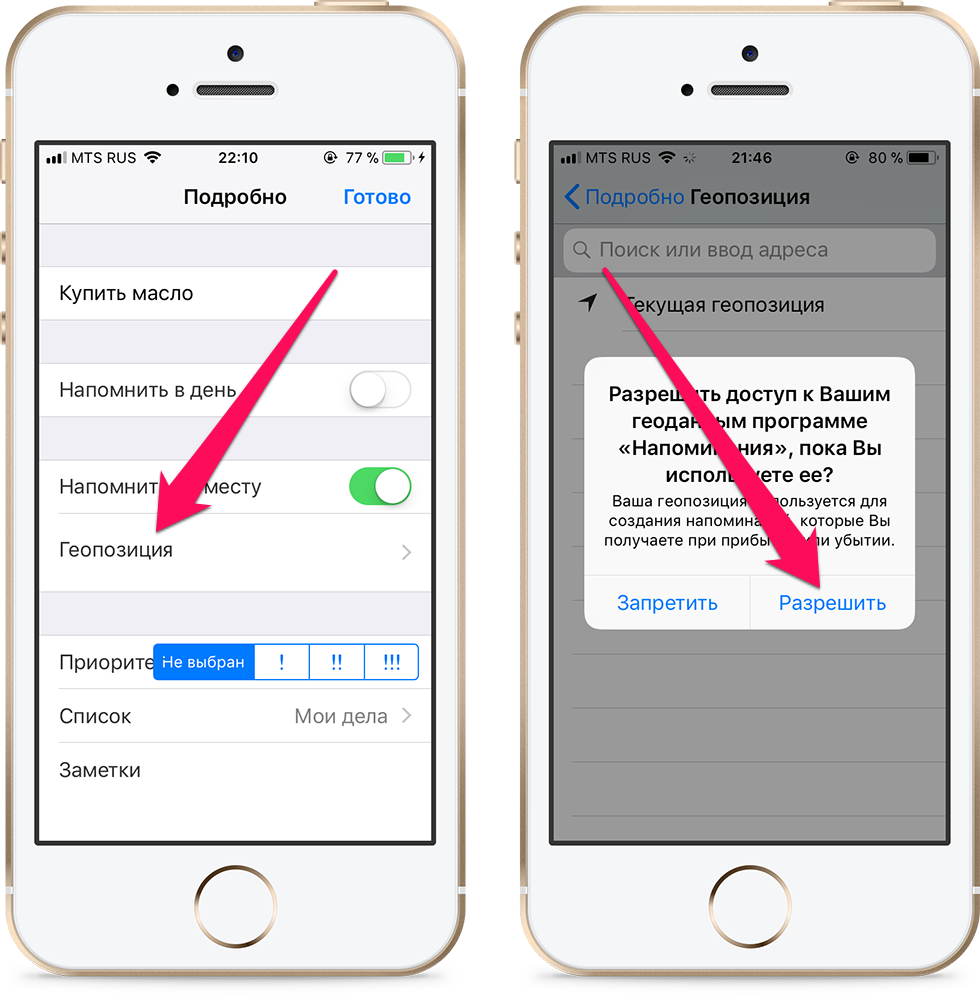Простой способ добавления нового календаря на iPhone: пошаговое руководство
Вы хотите добавить новый календарь на свой iPhone, чтобы легко организовывать свои дела и события? В данной статье будет представлена развернутая инструкция, которая поможет вам успешно добавить новый календарь на ваш iPhone. Следуйте указанным шагам и наслаждайтесь удобством планирования и контроля за временем.

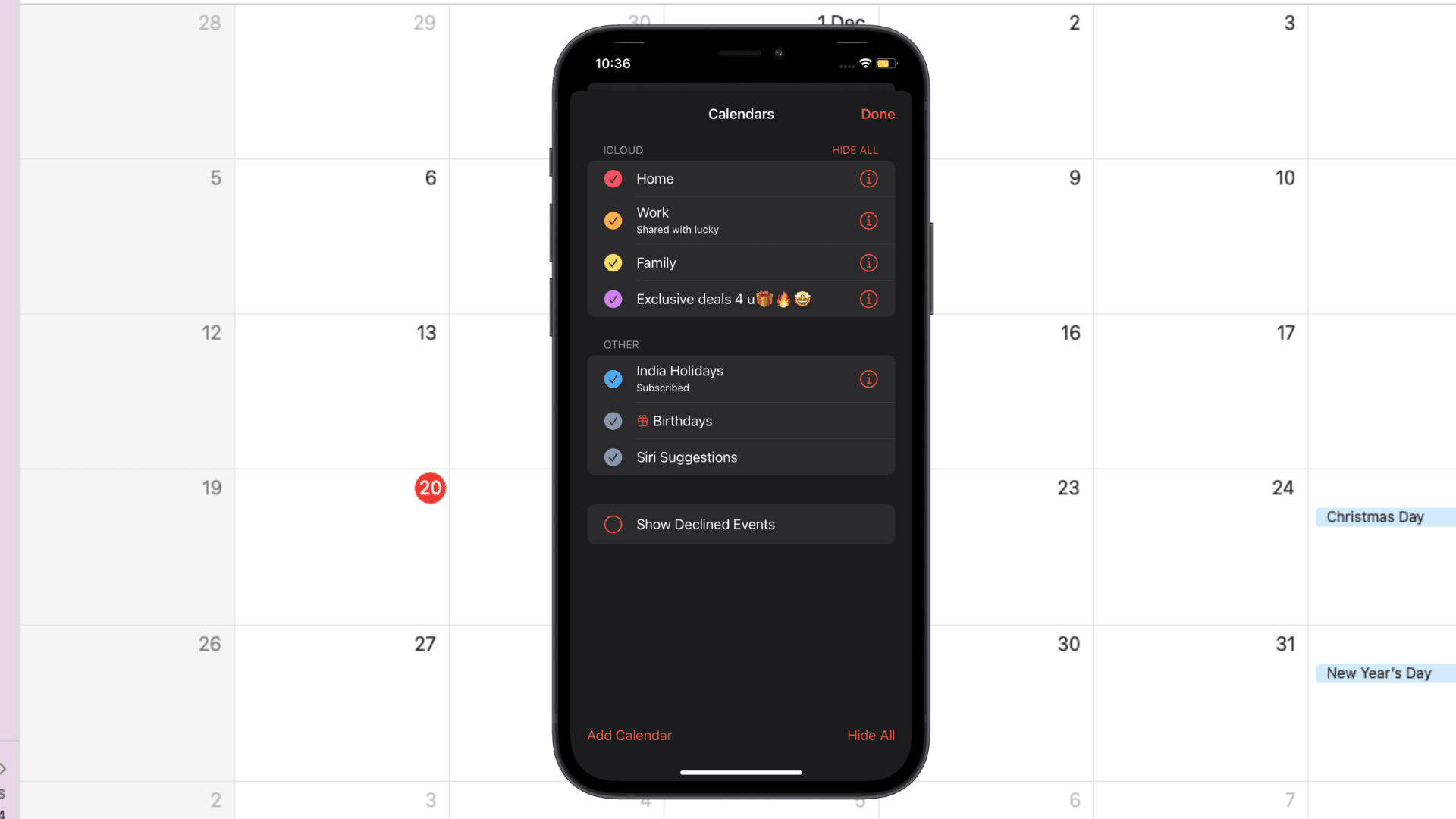
Откройте приложение Календарь на вашем iPhone.
Как добавить событие в календарь на айфоне ( IOS )
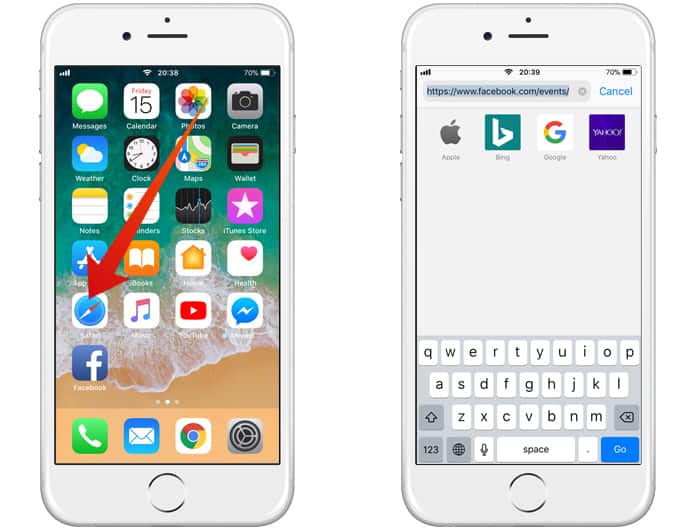
Нажмите на кнопку Календари в нижней части экрана.
iPhone. Заметки и календарь
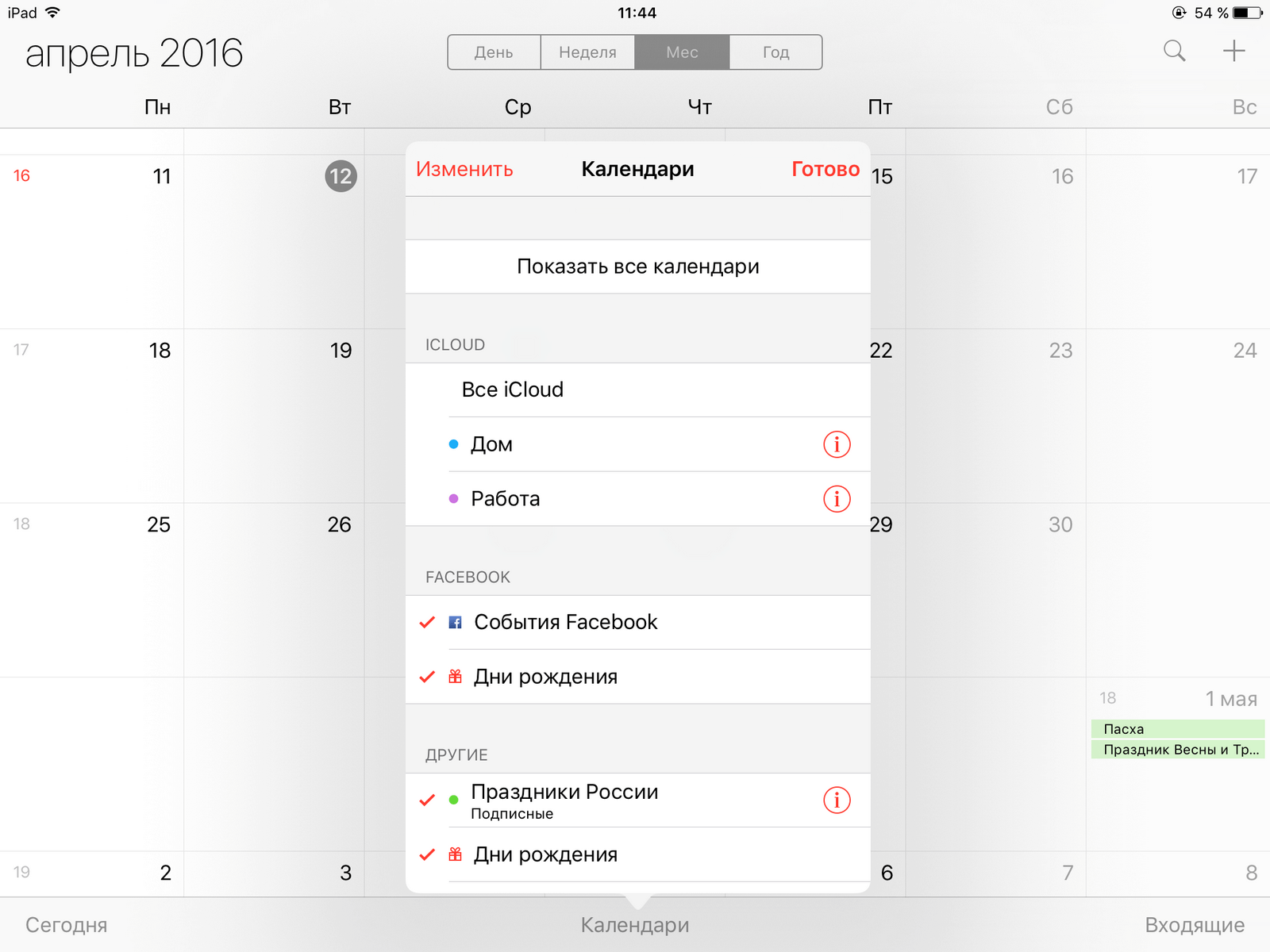

Выберите вкладку Добавить календарь в правом верхнем углу.
Прокачиваем календарь на iPhone и iPad
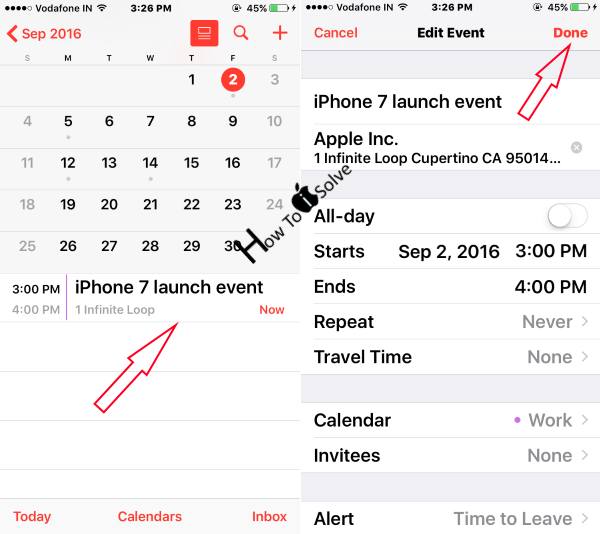
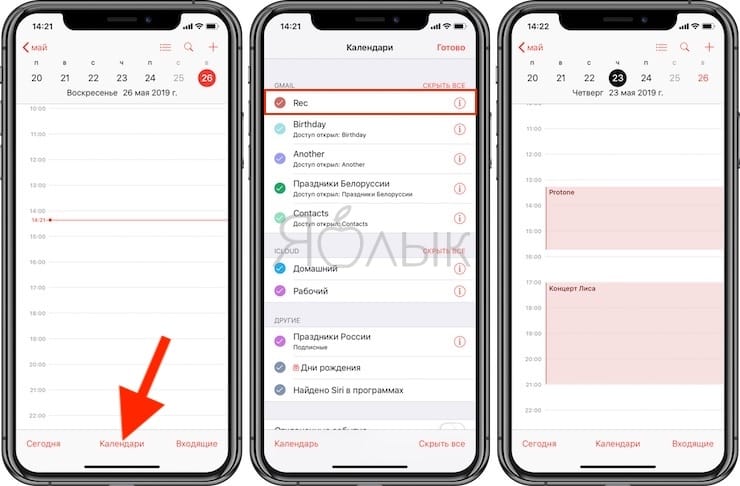
В появившемся окне введите название нового календаря.
Календарь в iPhone
Выберите желаемый цвет для отображения календаря.
Создание нового календаря в iPhone

Нажмите на кнопку Готово в правом верхнем углу экрана.
Настройки Календаря в iPhone
Теперь ваш новый календарь будет отображаться в списке календарей на вашем iPhone.
iOS 17 организация телефона + фишки/виджеты! iOS 17 рабочий стол
Чтобы добавить событие в новый календарь, нажмите на кнопку Создать внизу экрана Календарь.
Синхронизация календарей Google на iPhone 12 Pro Max
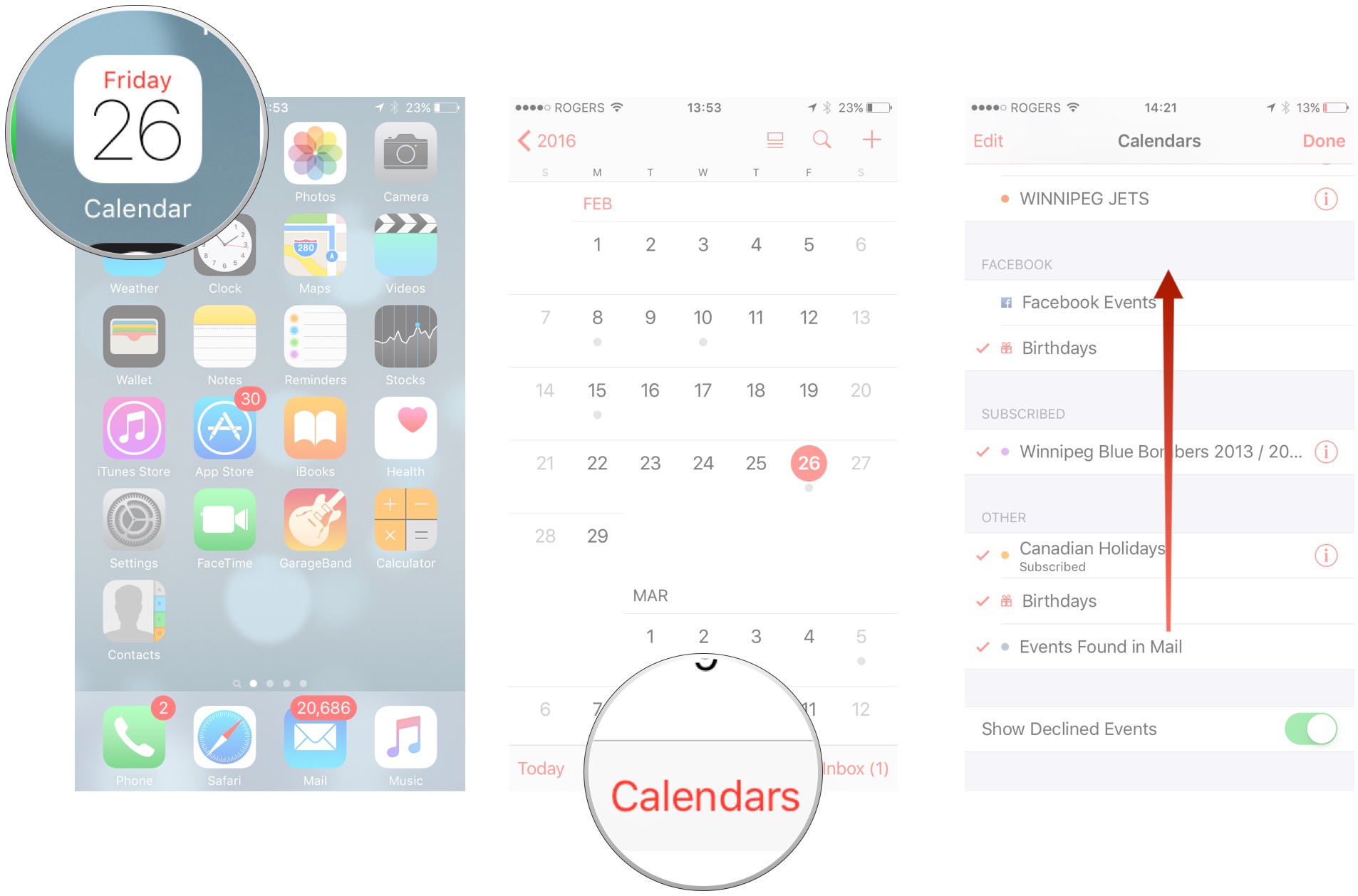
Выберите новый календарь из списка и заполните информацию о событии.
How to Add Work Schedule to iPhone Calendar
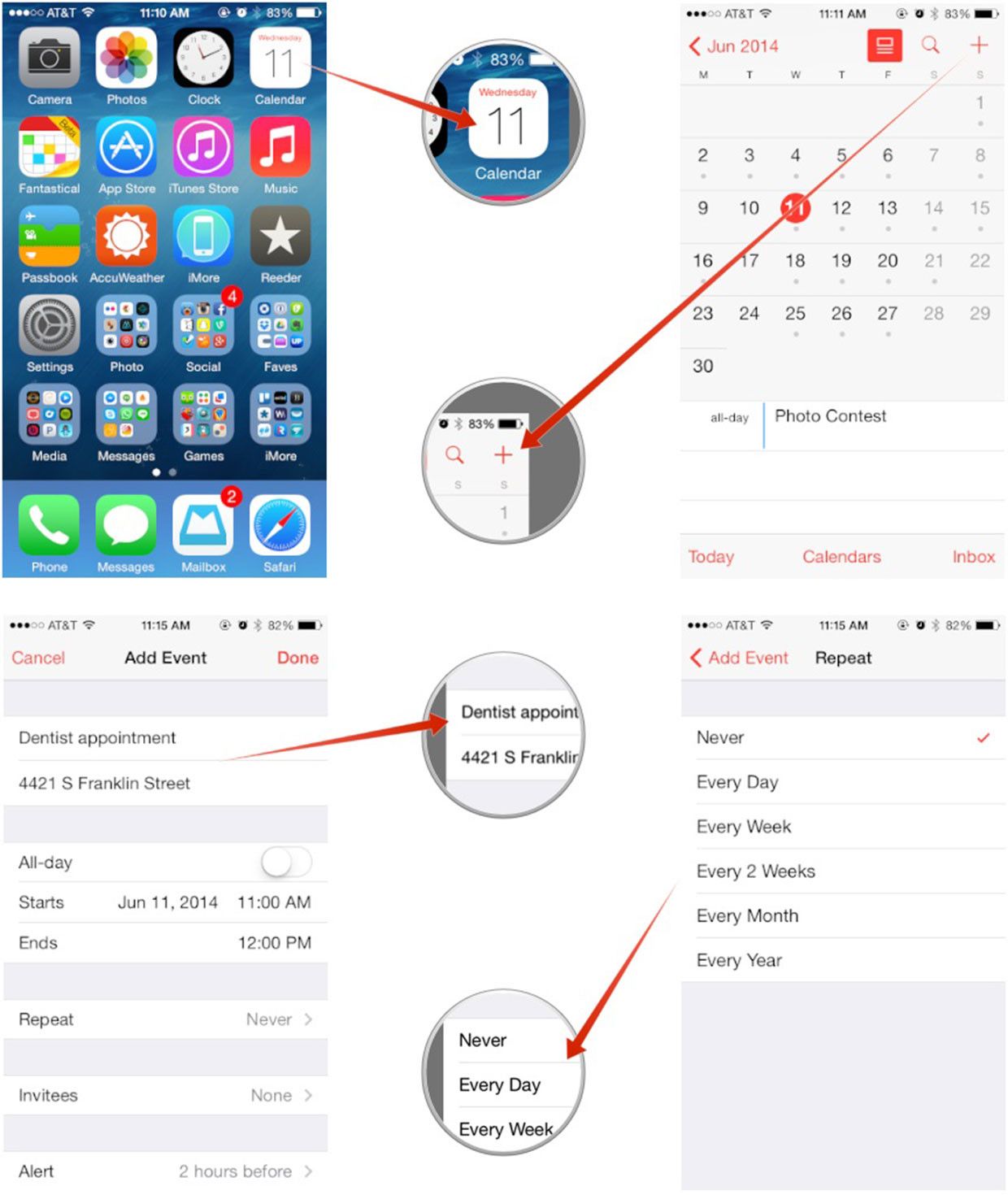
Нажмите на кнопку Готово в правом верхнем углу, чтобы сохранить событие в новом календаре.
26 СКРЫТЫХ ФУНКЦИЙ iPhone, О КОТОРЫХ НУЖНО ЗНАТЬ